Вирішено: вік міфології чорний екран у Windows 10
Рішення для виправлення помилок чорного екрана віку міфології
- Запустіть гру як адміністратор і в режимі сумісності
- Перевірте драйвери GPU
- Встановіть DirectX і Redistributables
- Запустіть гру з виконуваним файлом без CD
- Вимкнути інтро кінематику
- Перевстановіть гру
- Розгляньте можливість придбання розширеної версії
Незважаючи на те, що ми потрапили у фазу, коли останні ігри схожі на кінематографічні інтерактивні історії, деякі люди люблять відправлятися в поїздку з ностальгією і грати в кохану класику.
Вік міфології - дивовижна гра, революційна РТС з початку цього століття. Можливо, одна з кращих ігор у жанрі, так як витримує виклик часу досить добре, і вона все ще дуже грає.
Тим не менш, вік міфології має деякі питання на Windows 10, і той, який є досить поширеним є чорний екран. Це відбувається під час ініціалізації гри.
Якщо ви зіткнулися з цією помилкою, не соромтеся перевірити рішення, надані нижче. Сподіваємося, ми зможемо допомогти вам її вирішити.
Кроки, щоб виправити вік міфології чорних питань екрану
Рішення 1 - Запуск гри як адміністратора та в режимі сумісності
Почнемо з найпоширенішого кроку для усунення несправностей для всіх старих ігор, запущених на останній платформі Windows. Як ви знаєте, Age of Mythology (і ми говоримо про початковий реліз) було введено 16 років тому.
Він призначений для роботи на Windows XP, і це може бути проблемою на пізніших ітераціях Windows. Проблема сумісності є майже певною річчю, хоча вона не повинна бути пов'язана з помилкою чорного екрану.
На щастя, всі системи Windows, включаючи Windows 10, дозволяють користувачам моделювати виконання програми в старих умовах. Це настійно рекомендується для Age of Mythology, оскільки ми маємо справу з досить застарілою грою.
Нижче описано, як запустити вік міфології як адміністратора та в режимі сумісності:
- Клацніть правою кнопкою миші на ярлику " Вік міфології" і відкрийте " Властивості" .
- Перейдіть на вкладку Сумісність .
- Установіть прапорець " Запустити цю програму в режимі сумісності для " і виберіть у спадному меню Windows XP SP2 .
- Тепер перевірте вікно « Запустити цю програму як адміністратора » та підтвердьте зміни.
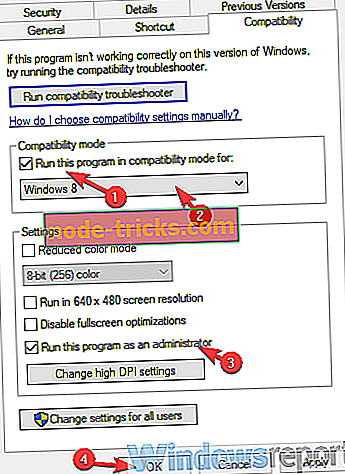
- Спробуйте почати гру і шукати поліпшення.
Рішення 2 - Перевірте драйвери GPU
Інша можлива причина появи чорного екрана у віці міфології може бути пов'язана з відсутністю відеокарти. Тепер драйвери є поширеною причиною цього явища, навіть якщо ви впевнені, що встановлено останнє програмне забезпечення.
Загальні драйвери, які Windows Update надає автоматично, не завжди найкраще підходять для цього завдання. Особливо, якщо ви завзятий геймер.
З цієї причини ми пропонуємо перейти на веб-сайт офіційного OEM і отримати найновіше програмне забезпечення, включаючи драйвери. Уникайте завантаження драйверів із веб-сайтів третіх сторін і дотримуйтесь офіційних.
Ось список 3 основних виробників відеокарт, які ви можете перевірити:
- NVidia
- AMD / ATI
- Intel
Можливо, на офіційних сайтах ви не знайдете потрібну версію драйвера, особливо якщо у вас є старий GPU. У цьому випадку завантаження та встановлення драйверів, які ви не впевнені, є добрими, можуть пошкодити вашу систему. Ми рекомендуємо вам спробувати перевірити правильні драйвери з драйвером Tweakbit. Цей інструмент буде шукати потрібні драйвери та відображати, який з них потрібно оновити.
- Отримайте зараз оновлення драйверів Tweakbit
Рішення 3 - Встановіть DirectX і Redistributables
Тепер очевидно, що вам потрібно встановити гру для відтворення її на платформі Windows. Однак багато людей нехтують важливістю DirectX і Redistributables.
У деяких випадках вам знадобиться додаткове програмне забезпечення, наприклад пускові установки, щоб запустити гру. Не в цьому випадку. Ви вже виконали вимоги до системи, отже, це не вдалося.
Тим не менш, установка DirectX і Microsoft Visual C + + перерозподіляється обов'язково.
Отже, переконайтеся, що встановіть навіть найстаріший поширюваний ресурс і оновіть версію DirectX. Ви можете мати останню версію DirectX 11, але Age of Mythology буде працювати на 9.0 так чи інакше.
Рішення 4 - Запустіть гру з виконуваним файлом без CD
Ця гра, як і багато інших з тієї епохи, вимагає запуску компакт-диска. Тепер це навряд чи призводить до будь-яких проблем, але лише заради обережності пропонуємо встановити емулятор віртуального диска сторонніх виробників.
Таким чином, ви можете створити копію ISO свого фізичного компакт-диска та запустити його безпосередньо. Таким чином ви уникнете зупинки, спричиненої пошкодженням компакт-диска.
Нижче описано, як створити емуляцію інсталяційного диска та запустити його практично:
- Завантажте утиліту Deamon tools і встановіть її. Його можна знайти тут.
- Відкрийте інструменти Deamon і переконайтеся, що ваш диск Age of Mythology знаходиться у диску.
- Виберіть копіювати диск і виберіть ISO як вихідний формат.
- Тепер, коли ви скопіювали компакт-диск, відкрийте цей ПК .
- Клацніть правою кнопкою миші на новому створеному пристрої Virtual Drive і змонтуйте файл ISO .
- Почніть гру і шукайте зміни.
Рішення 5 - Відключення інтро кінематики
Це рішення, до якого ми потрапили, які, здавалося б, вирішили проблему для багатьох користувачів. Зокрема, помилка чорного екрана нібито з'являється тільки після того, як початковий екран слідує інтро кінематика.
Вимкнувши кінематографію, деякі користувачі вирішили помилку і змогли успішно розпочати гру. Для цього можна втручатися в деякі конфігураційні файли в інсталяційній папці або, ще краще, запустити гру з певною командою, яка вимикає її.
Це найкраще працює в режимі сумісності для Windows XP, як пояснюється на першому етапі. Після цього виконайте наведені нижче дії, щоб вимкнути інтро-кінематографію у віці міфології:
- Клацніть правою кнопкою миші на ярлику робочого столу Age of Mythology і відкрийте Properties .
- Під вкладкою Скорочення шукайте цільову лінію.
- Що потрібно зробити, це скопіювати-вставити наступний рядок в кінці поточного запису:
- xres = 640 noSound noIntroCinematics bpp = 16 вікно lowend terrainHalfDensity lowPoly waterbump skipMipMapLevels = 1 graphicDetail = 2
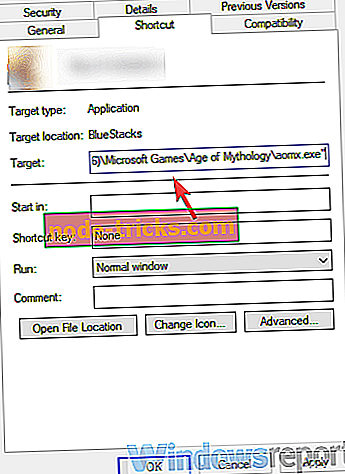
- xres = 640 noSound noIntroCinematics bpp = 16 вікно lowend terrainHalfDensity lowPoly waterbump skipMipMapLevels = 1 graphicDetail = 2
- Підтвердьте зміни і почніть гру.
Рішення 6 - Перевстановіть гру
Якщо жодне з попередніх рішень не працювало для вас, ми пропонуємо повністю видалити інсталяцію гри та переінсталювати гру. З цим, а потім і з усіма іншими попередніми кроками, які ми залучили, проблему треба вирішити.
Переустановка гри не така довга, як з деякими сучасними іграми, оскільки гра займає менше, ніж гігабайт місця для зберігання.
Щоб повторно встановити Age of Mythology, виконайте наведені нижче інструкції.
- Резервне копіювання збережених ігор.
- Відкрийте меню Пуск, клацніть правою кнопкою миші вік Міфологія та виберіть команду Видалити .
- Це дозволить вам видалити розділ програми на панелі керування. Видалити вік міфології та видалити збережені файли.
- Перезавантажте комп'ютер.
- Клацніть правою кнопкою миші на інсталяторі і запустіть її в режимі сумісності для Windows XP (якщо доступно).
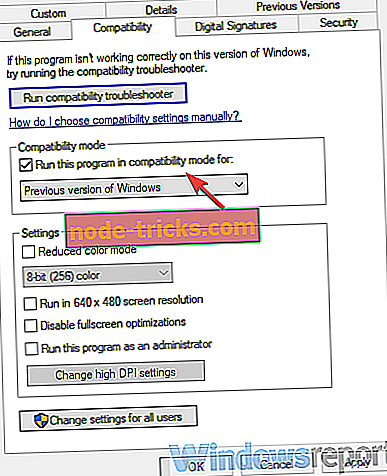
- Зачекайте, поки гра встановиться і дайте йому ще один постріл.
Рішення 7 - розглянути можливість придбання розширеної версії
Зрештою, якщо застаріла версія не працюватиме на комп'ютері з ОС Windows 10, єдина річ, яку ми можемо запропонувати, - це спробувати розширену версію. Це в основному оновлена версія класичної гри, оптимізована для останньої версії Windows.
Я особисто перевірив його, і, коли повністю виправлений, він працює надзвичайно добре. Деякі збої та помилки не є незвичайними, але це те, з чим нам доводиться мати справу.
І на цій ноті ми можемо укласти цю статтю. Якщо у вас є якісь питання або пропозиції, не соромтеся розповісти нам у розділі коментарів нижче. Ми з нетерпінням чекаємо від вас.

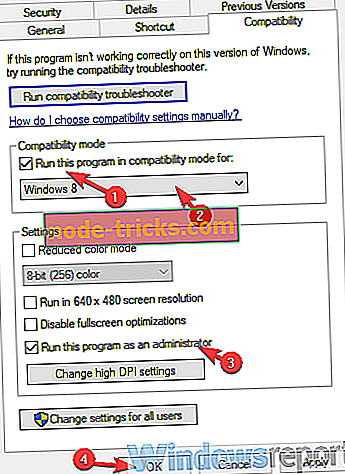
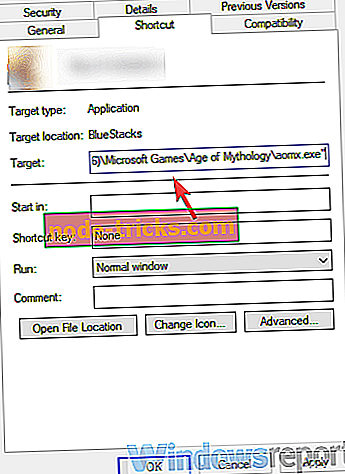
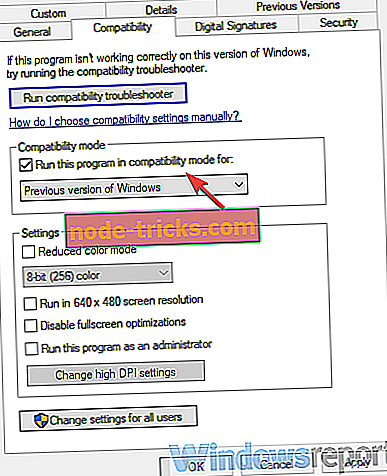




![Під час підключення до мережі Adobe виникла проблема [Виправити]](https://node-tricks.com/img/fix/162/there-was-problem-connecting-adobe-online.jpg)


